PS字体如何加粗?
溜溜自学 平面设计 2022-05-17 浏览:751
大家好,我是小溜,PS是常用的图像处理工具,那么,PS字体如何加粗呢?相信很多小伙伴对于这个问题都很感兴趣,那么下面小溜就来给大家分享一下,PS字体如何加粗的方法,希望本文内容能够帮助到大家。
想要更深入的了解“PS”可以点击免费试听溜溜自学网课程>>
工具/软件
硬件型号:华硕(ASUS)S500
系统版本:Windows7
所需软件:PS CS6
方法/步骤
第1步
打开ps软件后,新建一张随意大小的画布;
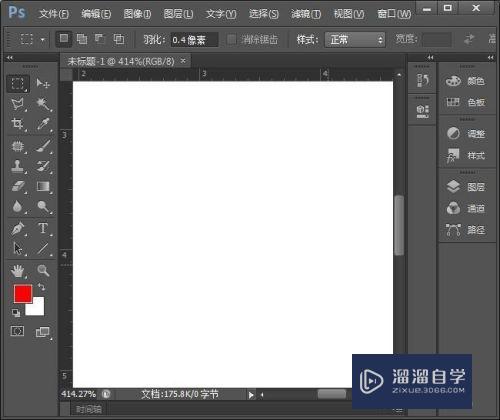
第2步
选择文字工具,输入文字;
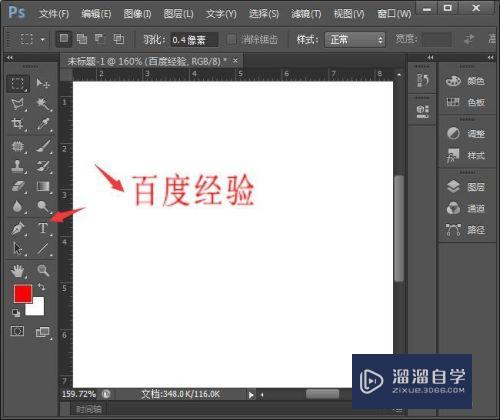
第3步
输入文字完成后,选择需要加粗的文字;

第4步
接着点击右边大写“A”按钮,弹出的小窗口点击“T”加粗按钮;
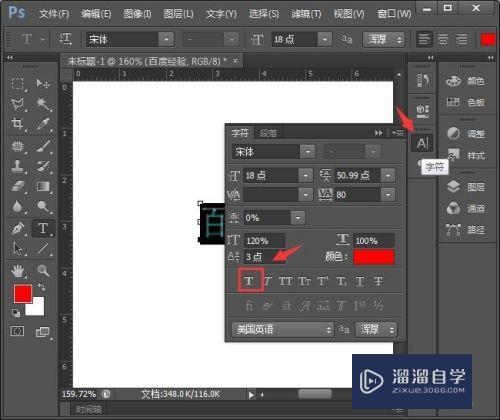
第5步
如果没有上述那个“A”按钮,点击菜单栏中的【选择】--【段落】;
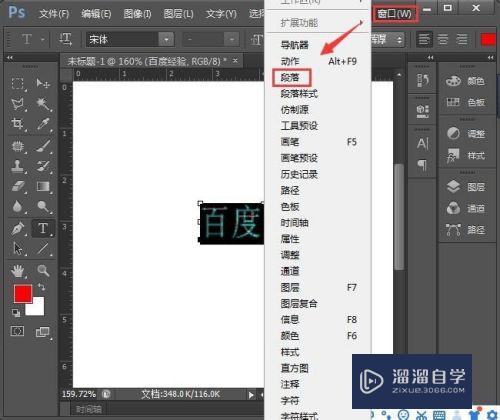
第6步
还可以在字体属性中选择“浑厚”样式。

注意/提示
好了,以上就是“PS字体如何加粗?”这篇文章全部内容了,小编已经全部分享给大家了,还不会的小伙伴们多看几次哦!最后,希望小编今天分享的文章能帮助到各位小伙伴,喜欢的朋友记得点赞或者转发哦!
相关文章
距结束 05 天 03 : 12 : 37
距结束 00 天 15 : 12 : 37
首页








